实例004 自动保存PPT
2025年10月13日
实例004
自动保存PPT
问题介绍:在工作中难免会遇到一些突发的情况,比如意外断电、程序系统出现错误等,此时若没有及时保存文件内容,很可能之前的构思和成果都付诸东流。下面介绍如何自动保存PPT内容。
1 首先单击“文件”标签,选择“选项”选项,如图1-7所示。
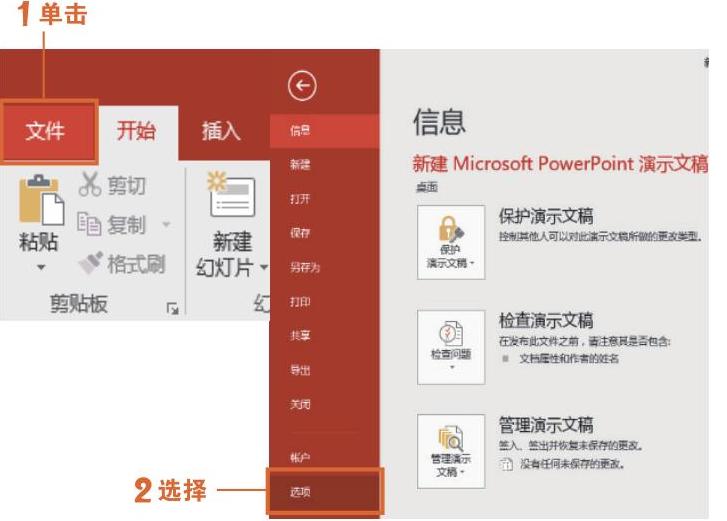
图1-7 选择“选项”选项
2 在弹出的“PowerPoint选项”对话框中选择“保存”选项,设置自动保存的时间和保存路径,单击“确定”按钮,即可设置PPT的自动保存操作,如图1-8所示。
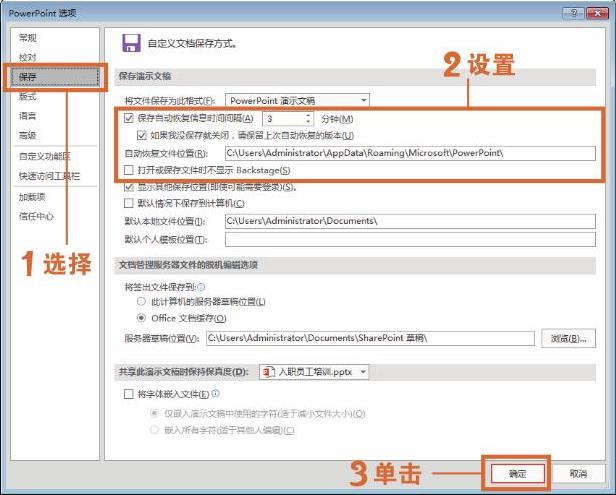
图1-8 设置自动保存
技巧拓展
要根据个人需要设置自动保存的时间,不要过于频繁地保存或者很长时间保存一次。假如小红正在做一个汇报的演示文稿,突然不小心把电源给拔掉了,重新开机后,发现一上午做的演示文稿变成了新建的空白文档,要想找回断电前已经保存的部分文稿,只需打开“PowerPoint选项”对话框“保存”面板中“默认文件位置”所指示的文件夹,然后恢复回来即可。
